Annons
Som standard kastas allt du tar från webben i mappen Nedladdningar. Detta innebär att det snabbt kan bli ett virvlad röra.
Om din nedladdningsmapp inte är kontrollerad är här tre tips som kan hjälpa dig att förbättra hanteringen och hålla den rak. Glöm inte att du också kan ange en specifik nedladdningsmapp efter filtyp Hur man ställer in specifika nedladdningsmappar för filtyper i Chrome och FirefoxAtt hålla din nedladdningsmapp organiserad kan vara problem, men det är mycket lättare när du automatiskt kan ladda ner vissa filtyper till specifikt tilldelade mappar. Läs mer .
1. Ändra standardhämtningsplatsen
Om du vill spara nedladdade filer någon annanstans, som ditt skrivbord eller en extern enhet, är det enkelt att göra den ändringen i valfri webbläsare.
För att göra det i Chrome, gå till Meny> Inställningar. Bläddra till botten och välj Avancerad. Under Nedladdningar rubrik, klicka på Förändra knapp bredvid Plats fältet för att välja en standardplats. Om du checkar Fråga var du vill spara varje fil, Chrome låter dig välja var varje fil ska gå.
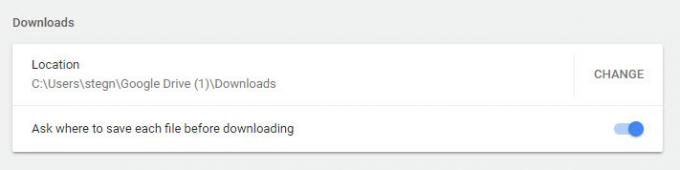
Besök i Firefox Meny> Alternativ. På Allmän fliken, bläddra ner till Filer och applikationer rubrik. Bredvid Spara filer på, välj en ny mapp med Bläddra knapp. Du kan också kontrollera Fråga alltid var du ska spara filer att bestämma varje gång.
Om du bestämmer var du vill spara filer varje gång kan du separera dem efter typ och därmed hålla mappen Nedladdningar renare.
2. Spara nedladdningar i Cloud Storage
Om du sparar nedladdningar på din lokala dator, kanske du vill överväga att spara till molnlagring som standard. Att placera filerna i Dropbox, Google Drive eller liknande mappar på din dator innebär att du har en säkerhetskopia av filen strax efter att du har laddat ner den.
Detta är praktiskt för att säkerhetskopiera programinstallatörer som kan försvinna. Det gör det också lätt att hålla installatörerna för din favoritprogramvara till hands - detta kan hjälp när du ställer in en ny dator Ny dator? 15 Must-have Windows-applikationer du bör installera förstHar du en ny dator eller bara installerat om Windows? Dessa viktiga appar är måste-ha mjukvara för Windows 10, oavsett vad! Läs mer . Observera dock att om du ofta laddar ner stora filer kan detta använda ditt utrymme snabbt.
3. Sortera nedladdningar efter datum, inte namn
De flesta filutforskare sorterar filer efter namn som standard. Även om detta är användbart i många fall är det mycket mer användbart att sortera din mapp för nedladdningar efter datum. Detta håller dina nyligen nedladdade filer överst för enkel åtkomst.
För att göra det klickar du bara på Datum rubrik för att sortera från de nyaste till äldsta filerna.
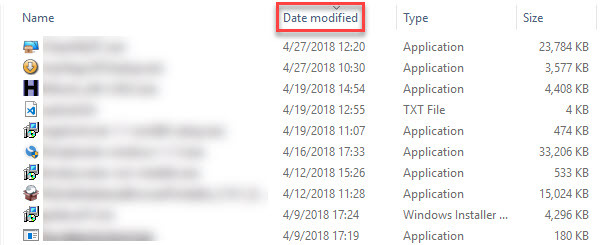
Intresserad av mer som det här? Om du någonsin har problem med att öppna en fil, kolla in hur man fixar "åtkomst nekad" -fel i Windows "Åtkomst nekad" mappfel i Windows 10? 5 enkla korrigeringarSer du "åtkomst nekas" i Windows 10 när du försöker komma åt vissa mappar eller filer? Så här löser du problemet. Läs mer .
Bildkredit: Faithie /Depositphotos
Ben är vice redaktör och sponsrad postchef på MakeUseOf. Han har en B.S. i datorinformationssystem från Grove City College, där han tog examen Cum Laude och med utmärkelser i sin major. Han tycker om att hjälpa andra och brinner för videospel som medium.